Como creador de contenido, la edición de videos de YouTube es ahora una necesidad. Es prácticamente imposible hacer que tus videos destaquen entre la multitud sin una edición de video adecuada. La gran pregunta, sin embargo, es ¿cómo se editan profesionalmente los videos de YouTube?
Pues bien, puedes hacer ediciones de nivel profesional en tus videos de YouTube en la computadora, el móvil o la web. En este artículo, te diremos más sobre cada forma de editar videos de YouTube.
En este artículo
Cómo editar videos de YouTube con un software de edición de video para computadora
Con más de 14 años de experiencia en la edición de video, Wondershare Filmora se ha convertido gradualmente en el software de edición de video líder y es famoso por su interfaz fácil de usar y sus funciones sencillas que no requieren conocimientos especializados. Es un potente editor de video de YouTube utilizado por millones de usuarios en todo el mundo.
¿Qué hace que Wondershare Filmora sea único?
- Más de 30 herramientas de edición de IA que te permiten dedicar menos tiempo a editar tus videos. Estas herramientas incluyen la edición con copiloto IA para acceder a recomendaciones de edición inteligentes, crear una atractiva miniatura de YouTube mediante el creador de miniaturas IA, convertir directamente tus ideas en videos mediante texto a video IA, o añadir tu canción personalizada como música de fondo mediante el generador de música IA, etc.
- Admite funciones avanzadas de edición de video como la sincronización automática de tiempos, el eliminador de ruido de audio para eliminar el ruido de fondo de los videos, la rampa de velocidad, los fotogramas clave y las pantallas verdes.
- Proporciona muchas plantillas que se adaptan a diferentes necesidades de los usuarios, desde formación, académicas, de mercadotecnia, promoción de productos y presentaciones, entre otras.
- Añade textos, filtros y animaciones para destacar y mejorar los elementos visuales de tus videos.
- Ofrece una asombrosa colección de efectos de video que transforman tus videos perfectamente.
- Es compatible con casi todos los formatos de archivo de video, audio e imagen.
- Recorta, corta, divide y combina videos sin pérdida de calidad.
- Personaliza las opciones de exportación, ya sean los formatos de video exportados, la relación de aspecto o la subida a otras plataformas de redes sociales.
¿Cómo se editan los videos de YouTube en la computadora con Wondershare Filmora?
Paso 1. Descarga Wondershare Filmora en tu computadora e instálalo. Inicia la herramienta para empezar. Ahora dirígete al menú "Archivo" y selecciona la opción "Importar archivos > Importar archivos multimedia. Elige el video de YouTube que quieras subir y haz clic en "Abrir" para subirlo.

Paso 2. Cuando el video esté subido, arrástralo a la línea de tiempo. Ahora, puedes empezar a editar tus videos utilizando las distintas funciones de edición situadas encima de la línea de tiempo. También puedes hacer clic derecho en el video para acceder a otras opciones de edición.

Paso 3. Después de editar tu video, puedes añadir títulos, transiciones, stickers, animaciones y otros efectos para que tu video llame la atención. Si quieres añadir títulos, por ejemplo, solo tienes que hacer clic en la pestaña "Títulos" y elegir el estilo deseado.

Alternativamente, si no quieres añadir manualmente los subtítulos, puedes utilizar la función de voz a texto para ahorrar tiempo.
- Selecciona el archivo de audio en la línea de tiempo, haz clic derecho y selecciona Voz a texto.

- En la barra de configuración de parámetros STT, selecciona el idioma del audio que se va a transcribir y los archivos que se van a convertir, y se ajusta automáticamente a la línea de tiempo.
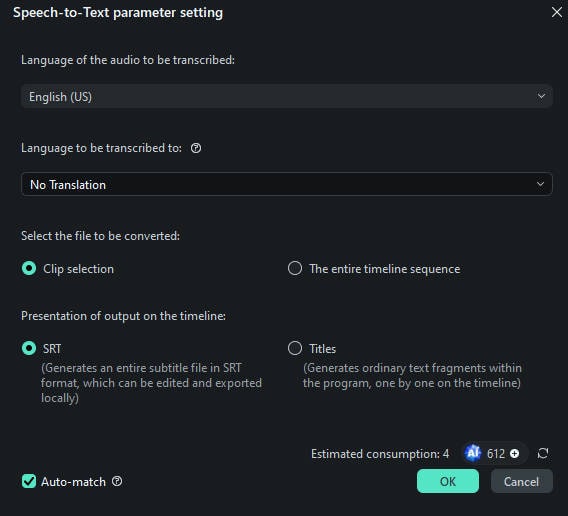
Paso 4. Cuando hayas terminado de editar, haz clic en el botón "Exportar" y elige el destino que prefieras en la ventana de resultados. Puedes exportar a tu computadora local, YouTube, TikTok y Vimeo, entre otros.

¿Cómo se crean miniaturas dinámicas de videos de YouTube con Wondershare Filmora?

Filmora también tiene un Creador de miniaturas IA que analiza los fotogramas de video para identificar y sugerir los fotogramas más atractivos visualmente como miniaturas potenciales. Esto puede ahorrarte el tiempo de revisar manualmente las tomas para encontrar la mejor imagen que represente tus videos.
Aquí tienes una guía rápida sobre cómo crear miniaturas de videos de YouTube generadas por IA utilizando Filmora:
Paso 1: Accede al Creador de miniaturas de IA
Cuando hayas terminado de editar tus videos, puedes simplemente hacer clic en el botón "Editar" situado en la esquina superior izquierda. Se abrirá la ventana del generador de miniaturas, donde podrás seleccionar y personalizar una miniatura de tu video.
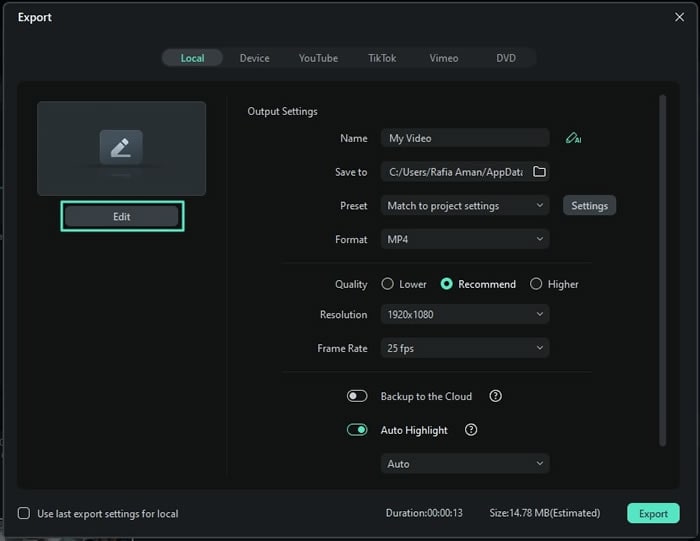
Paso 2: Selecciona un fotograma para tu miniatura
Ve al generador de miniaturas y navega por los fotogramas mostrados de tu video en la parte izquierda. Elige el fotograma que mejor represente a tu video y haz clic en "Editar".
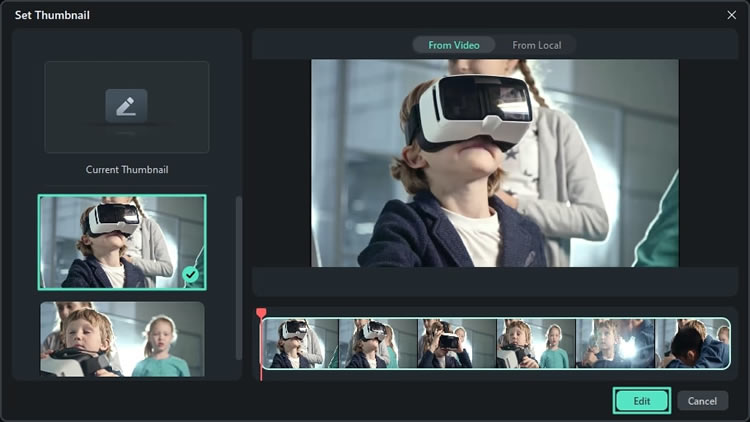
Paso 3: Personaliza con una plantilla
Se abrirá una nueva ventana de edición en la que podrás refinar aún más tu miniatura. Explora las plantillas IA integradas clasificadas por temas. Selecciona una categoría, elige una plantilla y haz clic en "Guardar".
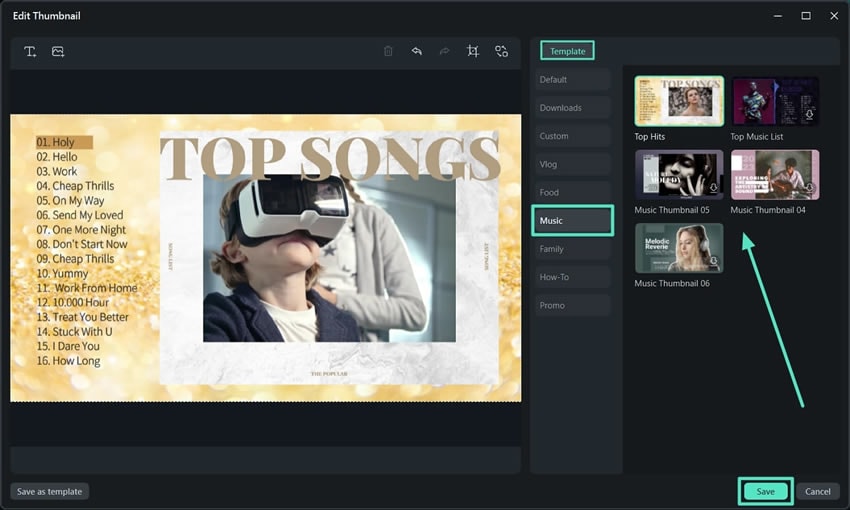
Paso 4: Exporta tu miniatura
Vuelve a la ventana de exportación y haz clic en "Exportar". La IA convertirá el fotograma de video seleccionado en una miniatura. Una vez completada la conversión, haz clic en "Abrir carpeta" para visualizar y utilizar la miniatura generada por la IA.
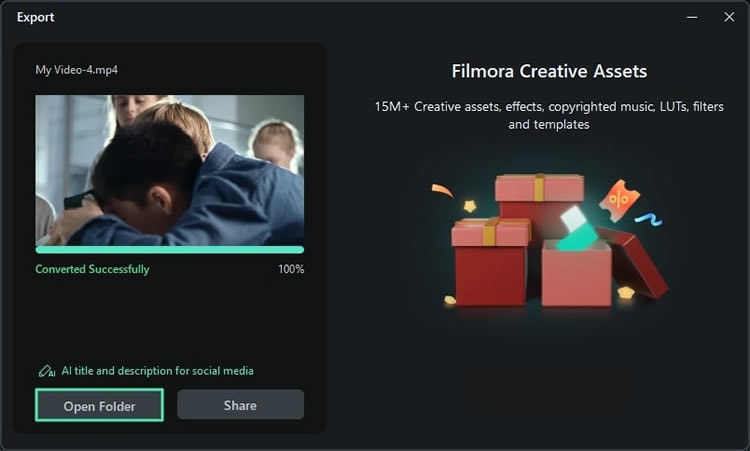
¿Cómo se editan los videos de YouTube con YouTube Studio?
Por su diseño, YouTube Studio está pensado para que puedas subir videos de YouTube a tu canal. Sin embargo, ha añadido algunas funciones básicas de edición para permitir a los usuarios editar sus videos antes de publicarlos.
Incluye recortar, cortar y dividir. Sin embargo, YouTube Studio es útil si solo necesitas una edición básica.
Pasos para editar videos de YouTube en YouTube Studio
Paso 1. Primero, abre YouTube e inicia sesión en tu cuenta. Haz clic en el icono de tu nombre y selecciona "YouTube Studio".

Paso 2. Dirígete al menú de la izquierda y selecciona la opción "Contenido". Ahora verás los distintos videos subidos a tu canal.

Paso 3. Ahora, haz clic en el video que quieras editar y, a continuación, selecciona el menú "Editor" de la izquierda.

Paso 4. Selecciona una función de edición de video adecuada y utilízala para editar tu video de YouTube (utilicemos la opción recortar y cortar, por ejemplo). Cuando estés satisfecho, haz clic en el botón "Guardar" para actualizar los cambios en tu video de YouTube.

¿Cómo se editan los videos de YouTube en la Web?
Editar videos en la web es una de las formas más cómodas y fáciles de editar videos. Sin embargo, hay varios editores de video de YouTube en la web y es importante elegir el adecuado. Un buen ejemplo es inVideo.io. Sí, este editor de video de YouTube en línea ofrece una colección de buenas funciones para editar.
Puedes recortar, añadir textos, cortar, ajustar colores, cambiar la velocidad, añadir animaciones y locuciones, entre otras cosas. También te ofrece varias plantillas y elementos para que tus videos de YouTube sean más atractivos. Sin embargo, necesitas crear una cuenta antes de utilizarlo.
¿Cómo se editan videos de YouTube en línea con inVideo.io?
Aquí tienes una guía sobre cómo modificar videos de YouTube en línea utilizando inVideo Studio:
Paso 1. En primer lugar, visita el editor de video de YouTube inVideo.io utilizando tu navegador e inicia sesión en tu cuenta. Ahora, haz clic en el enlace "Navegar" y sube tu video de YouTube para editarlo.

Paso 2. Cuando el video de YouTube esté cargado, arrástralo al lienzo de la parte inferior de la pantalla. En la ventana emergente que aparece a continuación, haz clic en "Añadir". Ahora deberías ver algunas opciones de edición en la parte superior del lienzo.

Paso 3. Elige una opción de edición adecuada y utilízala para editar tus videos. Puedes acortar, recortar, añadir textos, cambiar la velocidad, cortar, añadir efectos, incorporar animaciones y voltear tus videos a la orientación que desees.

Paso 4. Una vez que estés satisfecho con la edición, haz clic en el botón "Compartir" y copia el enlace para compartirlo. Además, puedes colaborar con los miembros de tu equipo invitándolos a tus videos editados.

¿Cómo se editan los videos de YouTube en el móvil?
Si buscas cómo editar videos de YouTube en tu teléfono, debes saber que también es muy fácil. Editar videos en el móvil ofrece flexibilidad porque puedes editarlos cómodamente desde tu teléfono.
Tanto si utilizas un teléfono iOS como Android, necesitas una buena herramienta móvil de edición de videos de YouTube. Uno de los mejores editores de video de YouTube para iOS y Android es CapCut.
Esta herramienta te ofrece importantes funciones de edición, incluyendo reflejar, cortar, dividir y acortar videos. También puedes añadir superposiciones, textos, filtros, stickers y otros efectos de video. Lo bueno de CapCut es que guarda automáticamente tus cambios y puedes continuar donde empezaste si te detienes.
Pasos para editar videos de YouTube con CapCut (Android/iOS)
Aquí tienes una guía sobre cómo editar un video de YouTube en Android y cómo editar videos de YouTube en iPhone/iOS:
Paso 1. Visita Google Play Store (Android) o App Store (iOS) e instala CapCut.
Paso 2. Ahora, abre CapCut en tu móvil y dirígete a la sección "Nuevo Proyecto". Selecciona el video de YouTube que quieras editar y toca el botón "Añadir" para subirlo.

Paso 3. Puedes empezar a editar tu video en la línea de tiempo. Puedes recortar, dividir, cambiar la velocidad, añadir animaciones, reflejar, cambiar el tamaño e incorporar filtros, superposiciones y varios efectos de video según tus necesidades.
Si quieres reflejar tu video para crear un efecto especial, toca el icono "Editar" y selecciona la opción "Reflejar".

Consejos para una edición de video de YouTube eficaz
Cuando te embarcas en la edición de tus videos, quieres la mejor experiencia de edición y calidad de resultado. Si eres un creador de contenido, por ejemplo, la forma en que editas tus videos puede aumentar o disminuir el tamaño de la audiencia atraída a tu canal.
Para sacar el máximo partido a la edición de video, aquí tienes algunos de los mejores consejos que pueden ayudarte.
- Graba tu video pensando en la edición: al grabar tu video de YouTube, asegúrate de capturar las imágenes y los ángulos adecuados para reducir la carga de trabajo de edición. Además, es más fácil incorporar otras funciones o efectos en videos bien grabados.
- Sé creativo en la creación de contenidos: organiza tomas con las que sea más fácil trabajar durante la edición.
- Un fondo adecuado: la música adecuada marcará el tono y establecerá el ambiente del video.
- Sé lógico al decir la historia: asegúrate de que tu información fluye lógicamente de un punto a otro. Esta claridad ayudará a los espectadores a seguir el hilo fácilmente y a mantener la atención durante todo tu video.
- Utiliza la herramienta de edición de video adecuada: elige una herramienta de acuerdo con tu experiencia en edición. Si eres nuevo en esto, elige una herramienta que ofrezca muchas plantillas y esté potenciada por IA para que puedas crear fácilmente tu primer video de YouTube.
- Practica hasta que edites como un profesional: la práctica ayuda a afinar tus habilidades de edición.
- Comprende tus necesidades de edición y las preferencias de la audiencia: analiza regularmente el rendimiento de tus videos y crea contenidos que favorezcan mejor a tu audiencia.
Conclusión
Editar videos de YouTube en la computadora, la web o el móvil, es ahora más fácil que nunca. Hemos destacado varias formas prácticas de editar videos de YouTube, cada una con sus capacidades y limitaciones. ¡Sólo se trata de elegir! Puedes descargar y utilizar Wondershare Filmora, un editor dedicado diseñado específicamente para la edición de videos de YouTube. Esto te ayudará a crear videos de aspecto profesional con mayor eficiencia, ¡y seguro que a la larga ahorrarás más tiempo y esfuerzo!



